首页 > 代码库 > 微软云计算介绍与实践(实践之十五)
微软云计算介绍与实践(实践之十五)
……
接上回,继续动态扩展负载的存储。
26、关闭向导前选中创建卷选项,然后点击关闭。
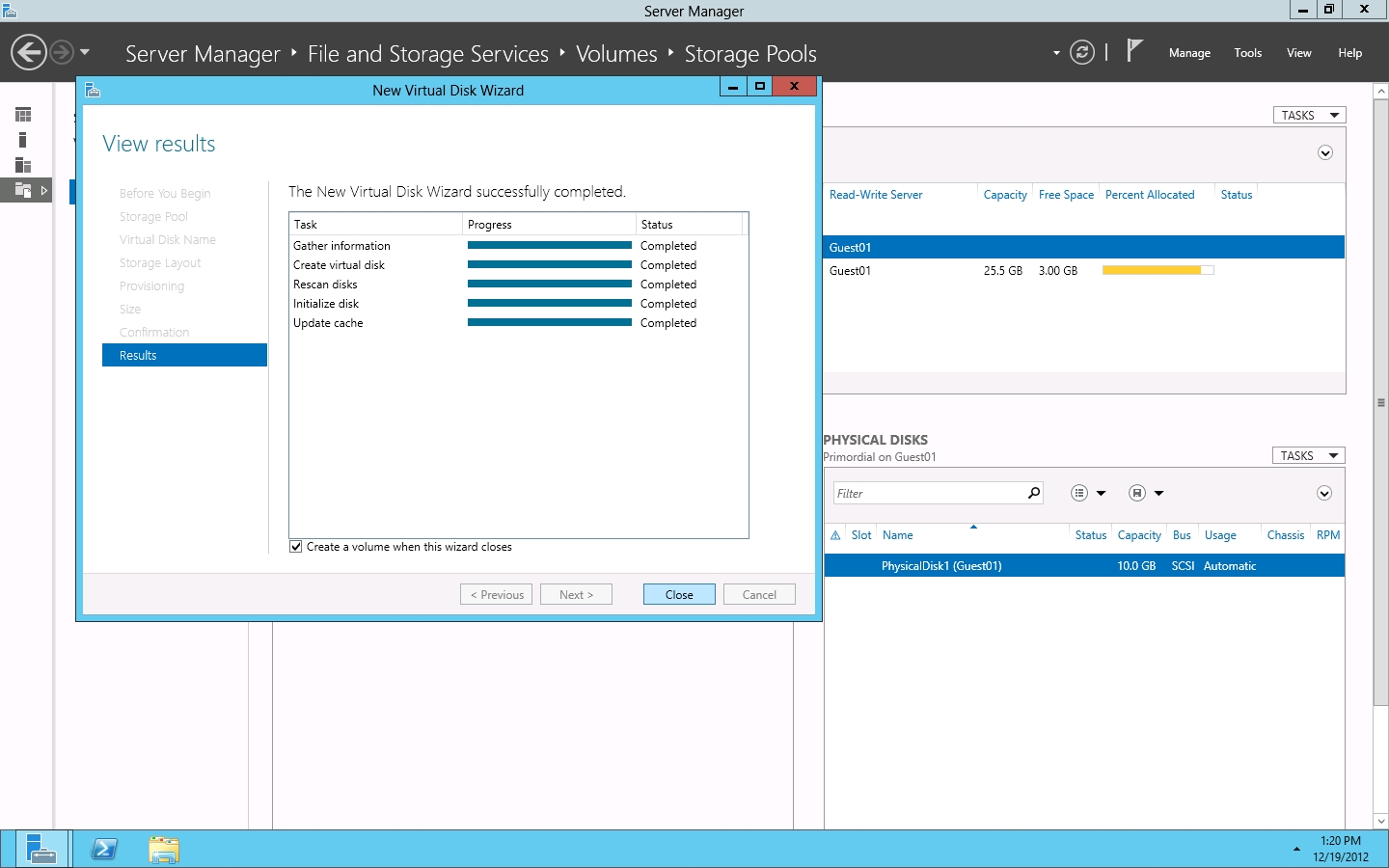
27、随后会打开新建卷向导,点击下一步。
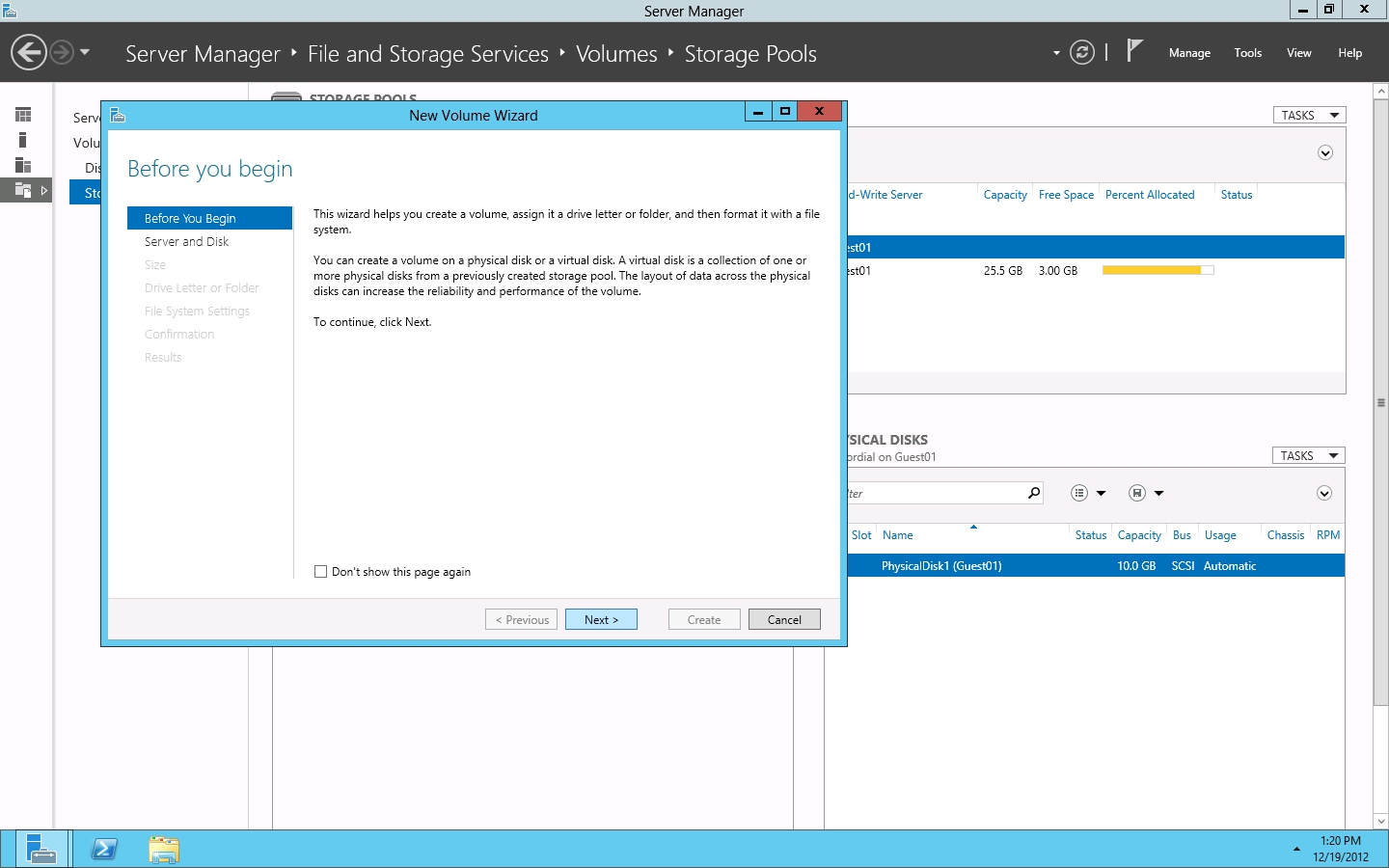
28、查阅设置并点击下一步。
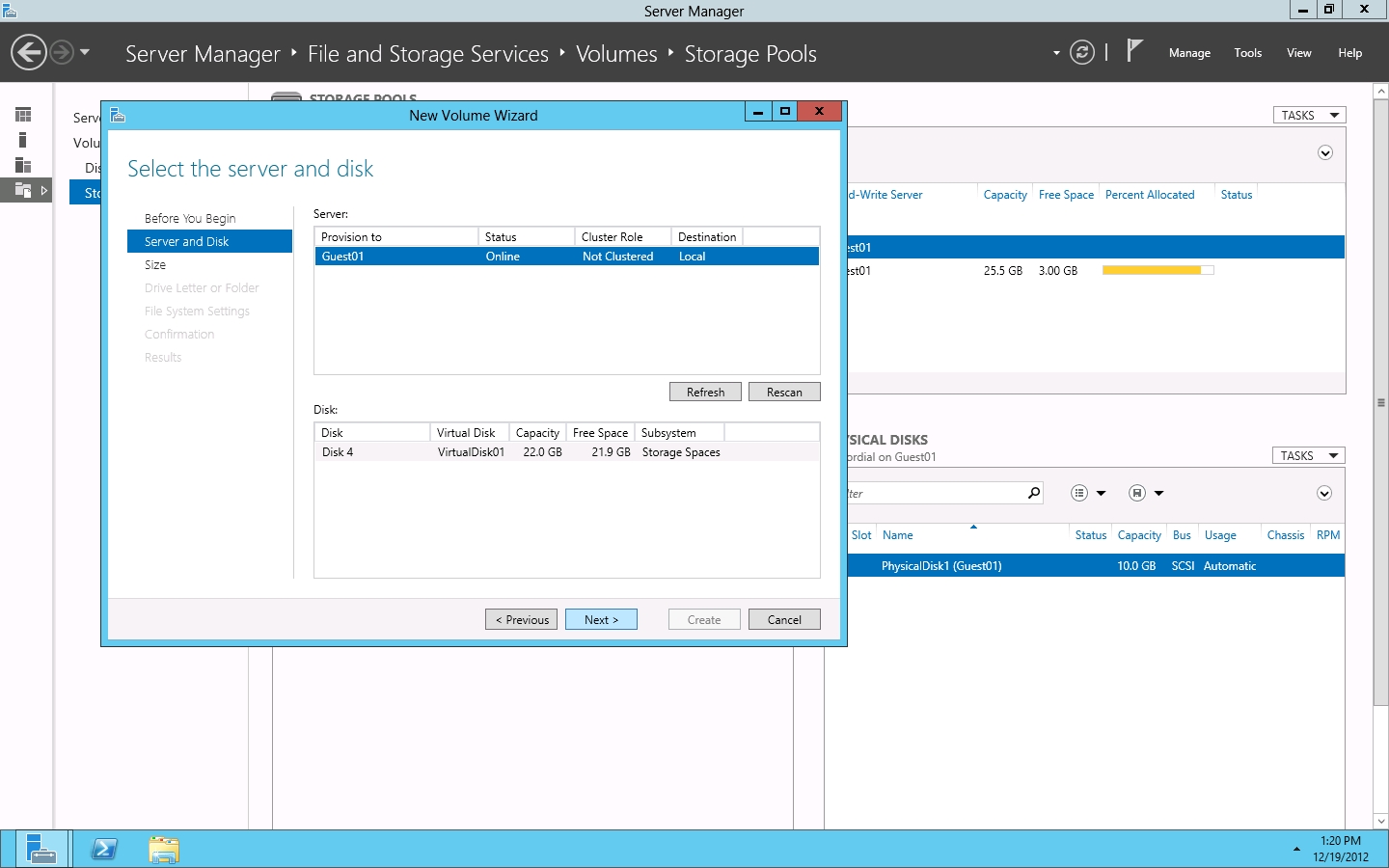
29、确认磁盘容量为 21.9GB 然后点击下一步。
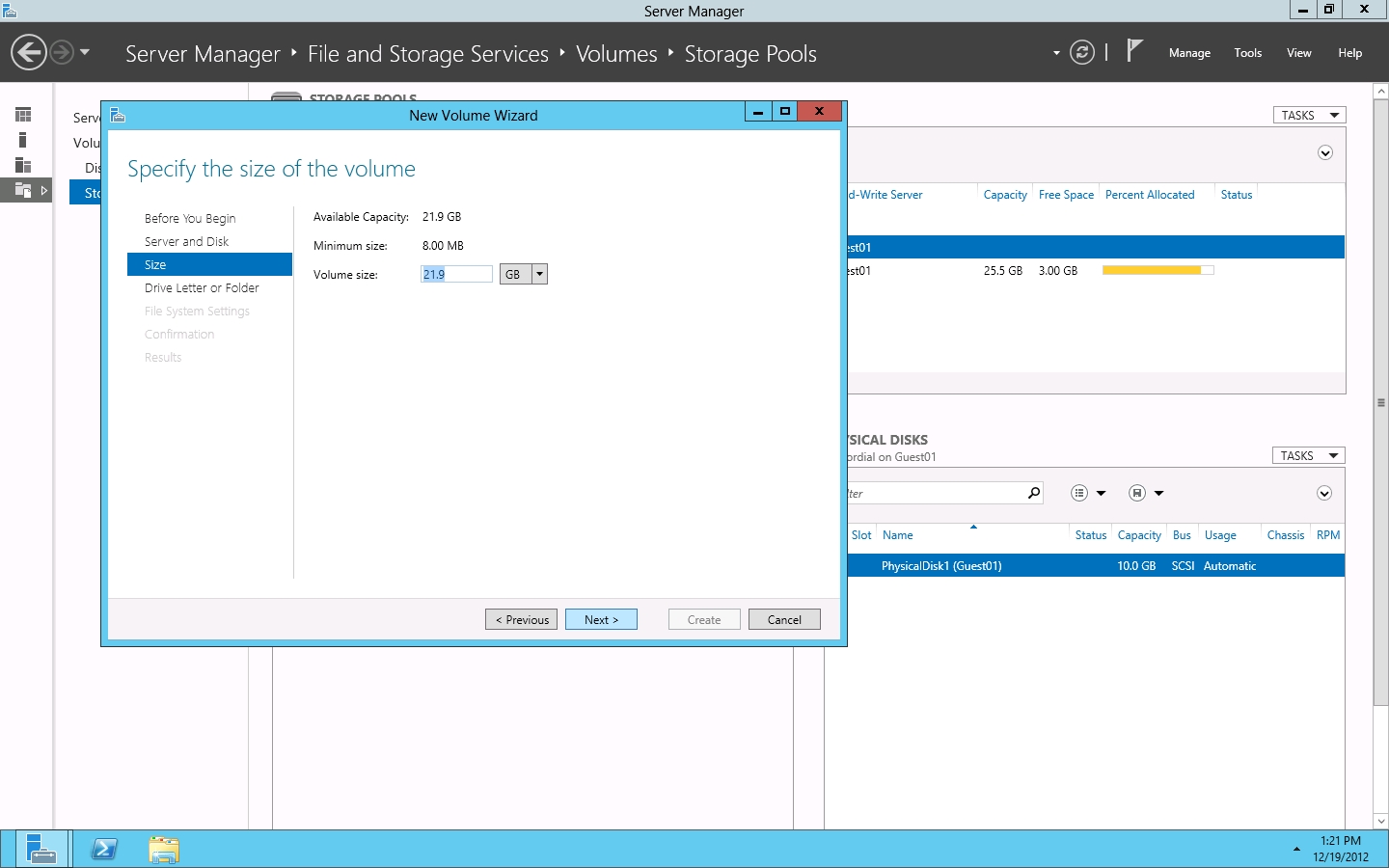
30、选择驱动器盘符 E: 并点击下一步。
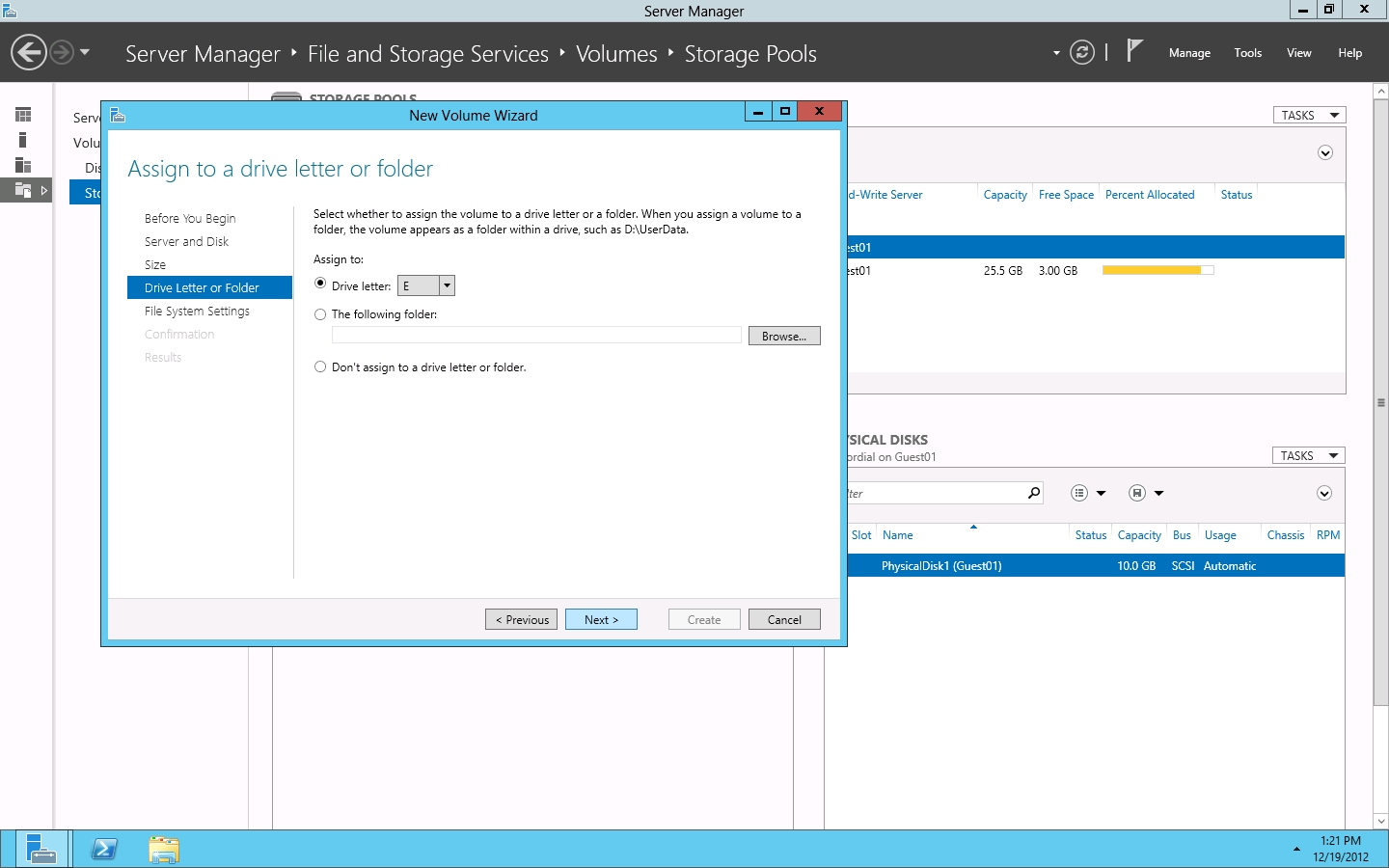
31、更改卷标为 Data 然后点击下一步。
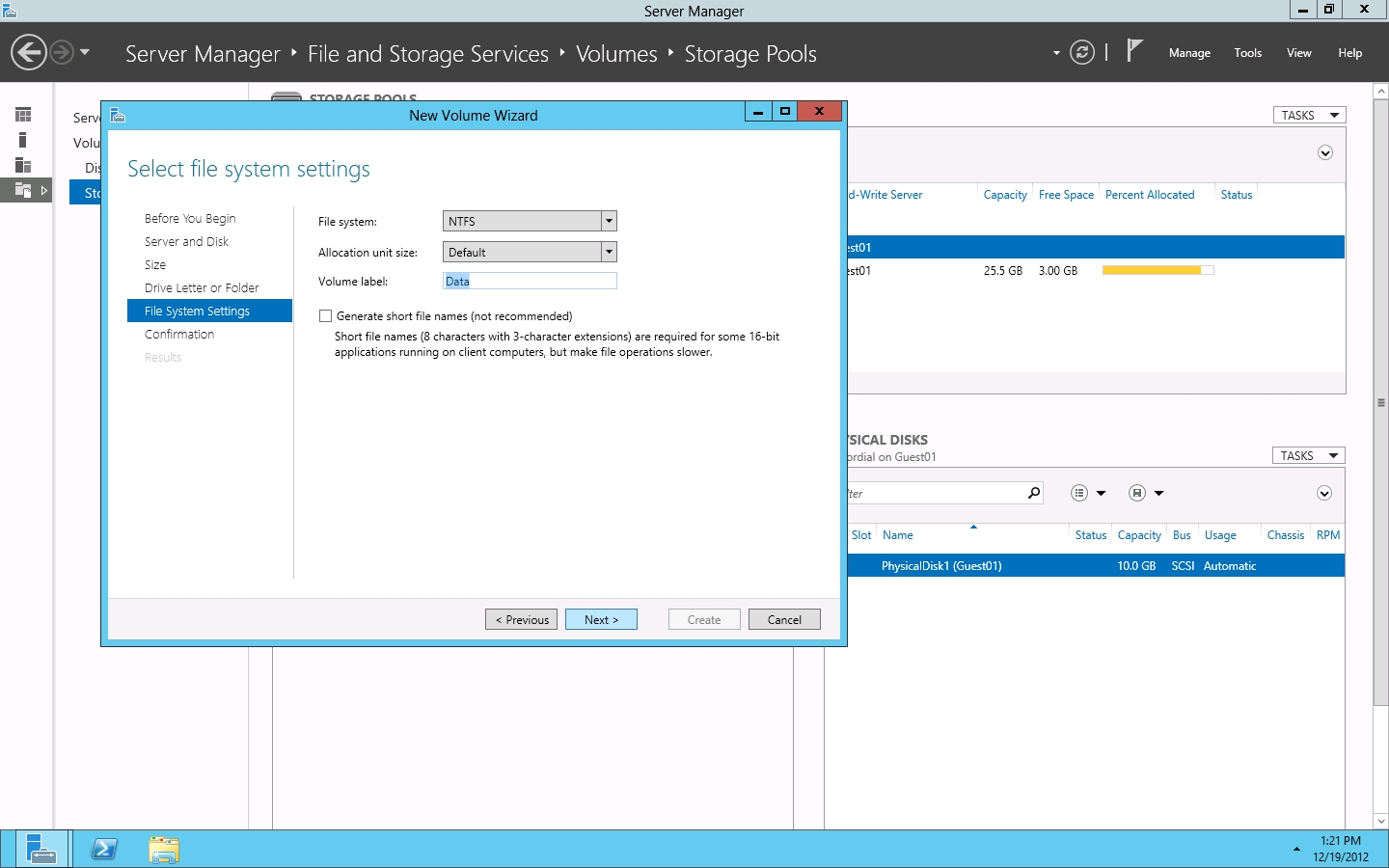
32、点击创建。
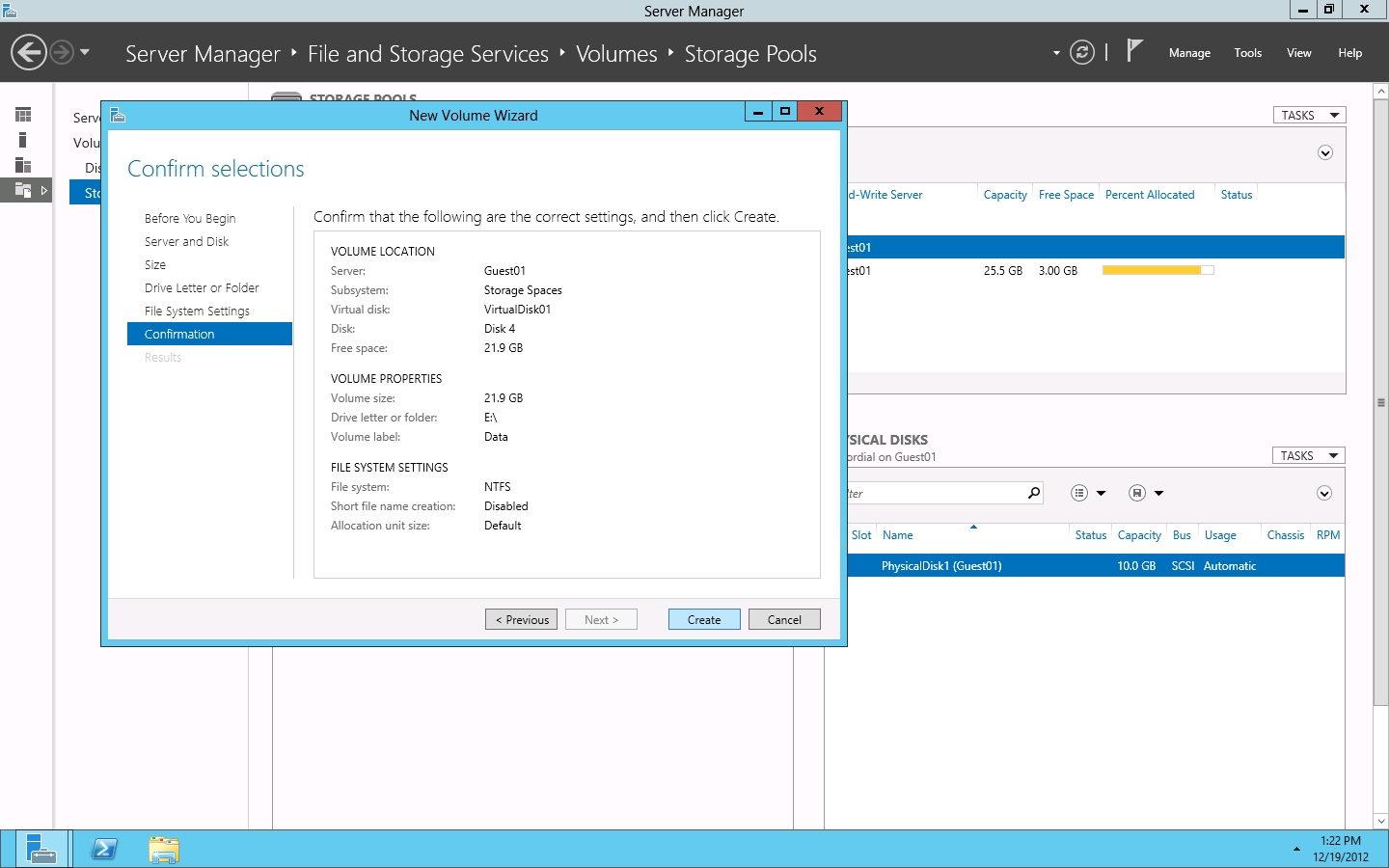
33、随后将创建一个新卷。点击关闭。
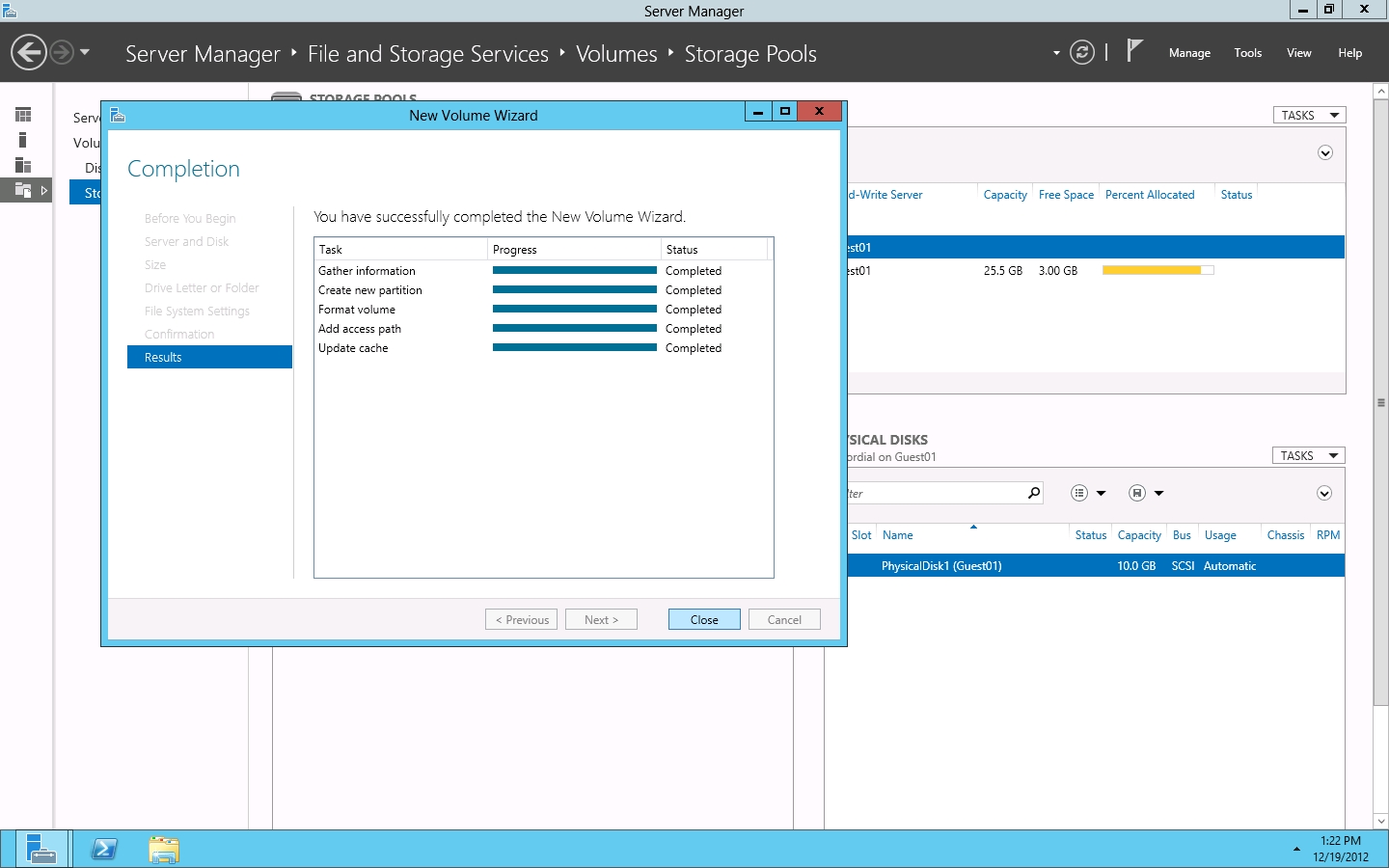
34、在服务器管理器中点击文件与存储服务,然后点击卷。确认新卷已经显示在这里,并且可用空间符合实际情况。如果给新建的卷分配的盘符不是 E:,请记录这里显示的实际盘符。后续操作需要此信息。
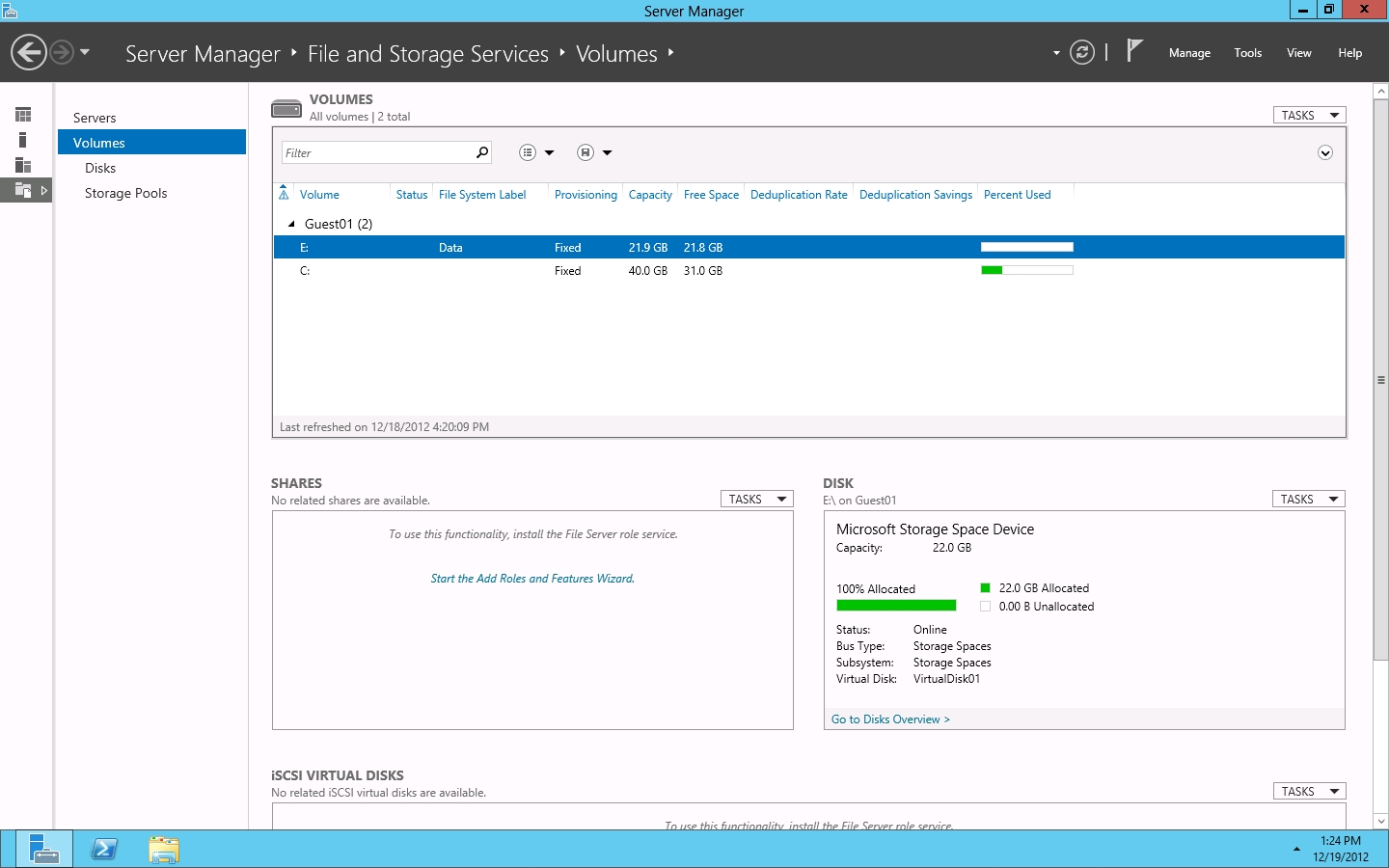
35、将 VHDtool.exe 工具从 \\HyperV02\SMB3Share 复制到 Guest01 的 C:\Tools 文件夹。通过屏幕左下角打开命令提示符:打开开始屏幕并输入 CMD,点击命令提示符图标。输入 cd c:\tools 命令进入到保存了 VHDtool 的文件夹。
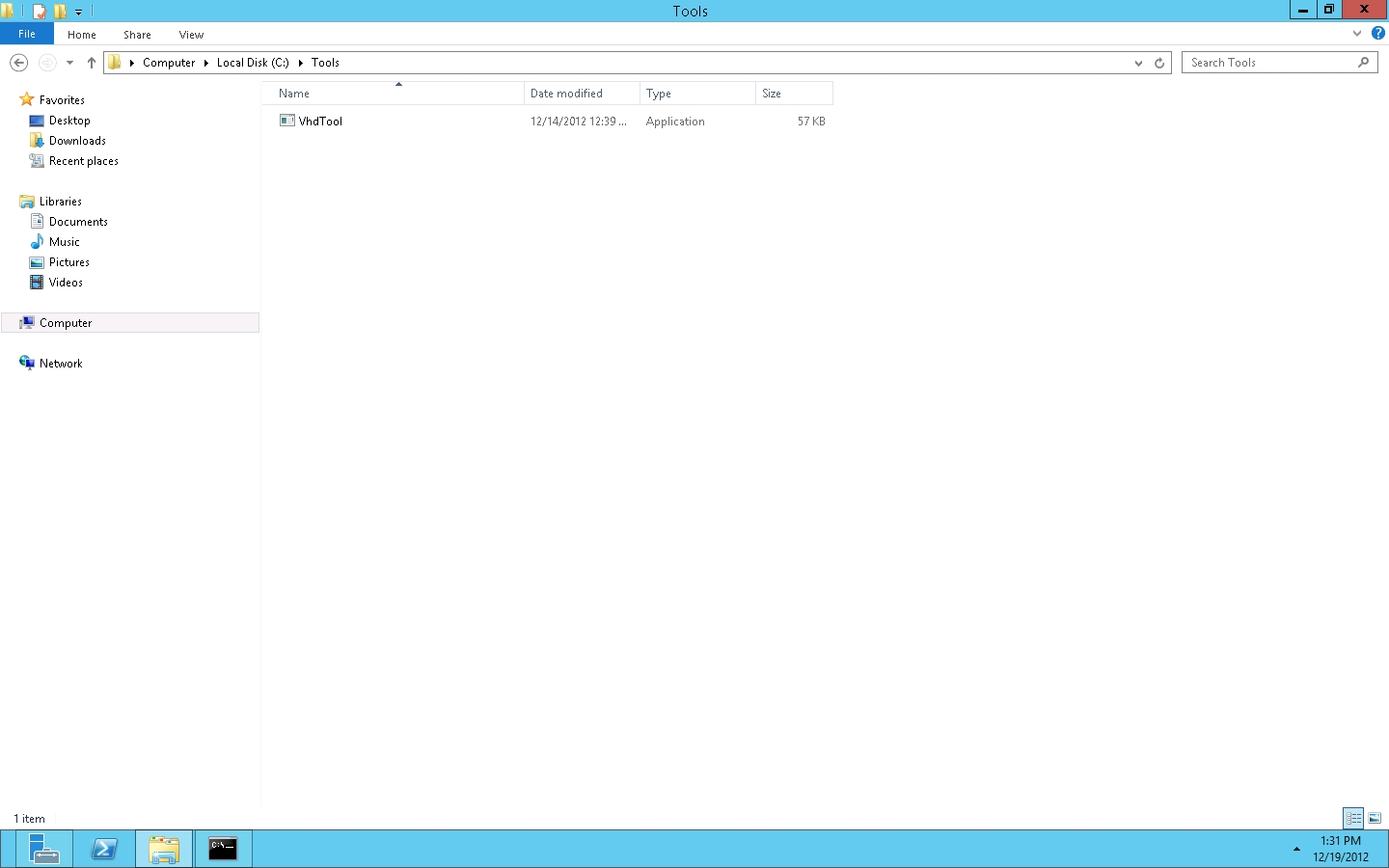
36、输入下列命令:VHDTOOL /Create E:\Test.VHD 22987654321 并按下回车键。如果您创建的新驱动器容量不同,则请酌情更改上述命令中的参数。
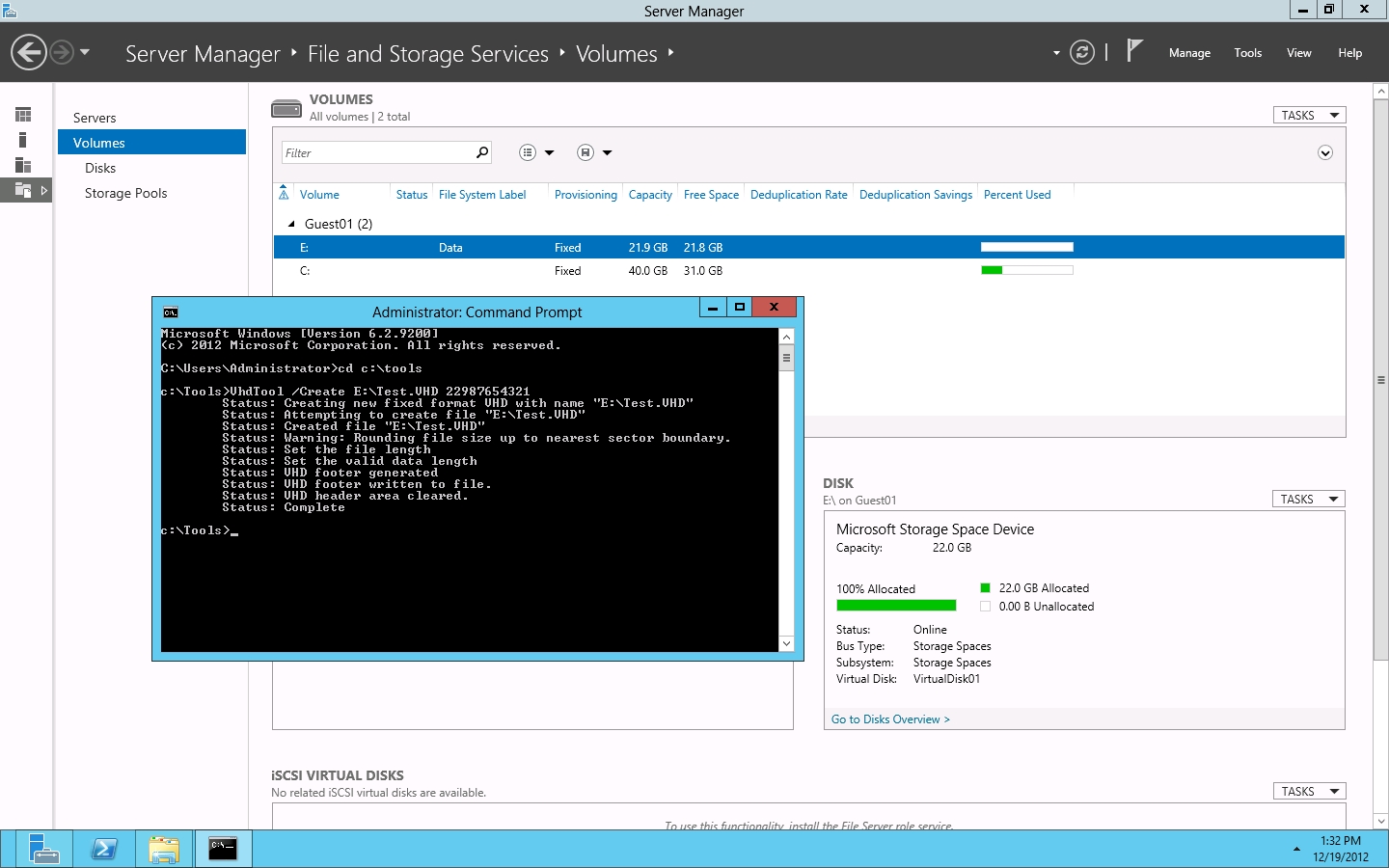
37、随后您的卷上就有了一个 21.4GB 的 VHD 文件。关闭命令提示符。打开服务器管理器,点击文件与存储服务,然后点击卷。
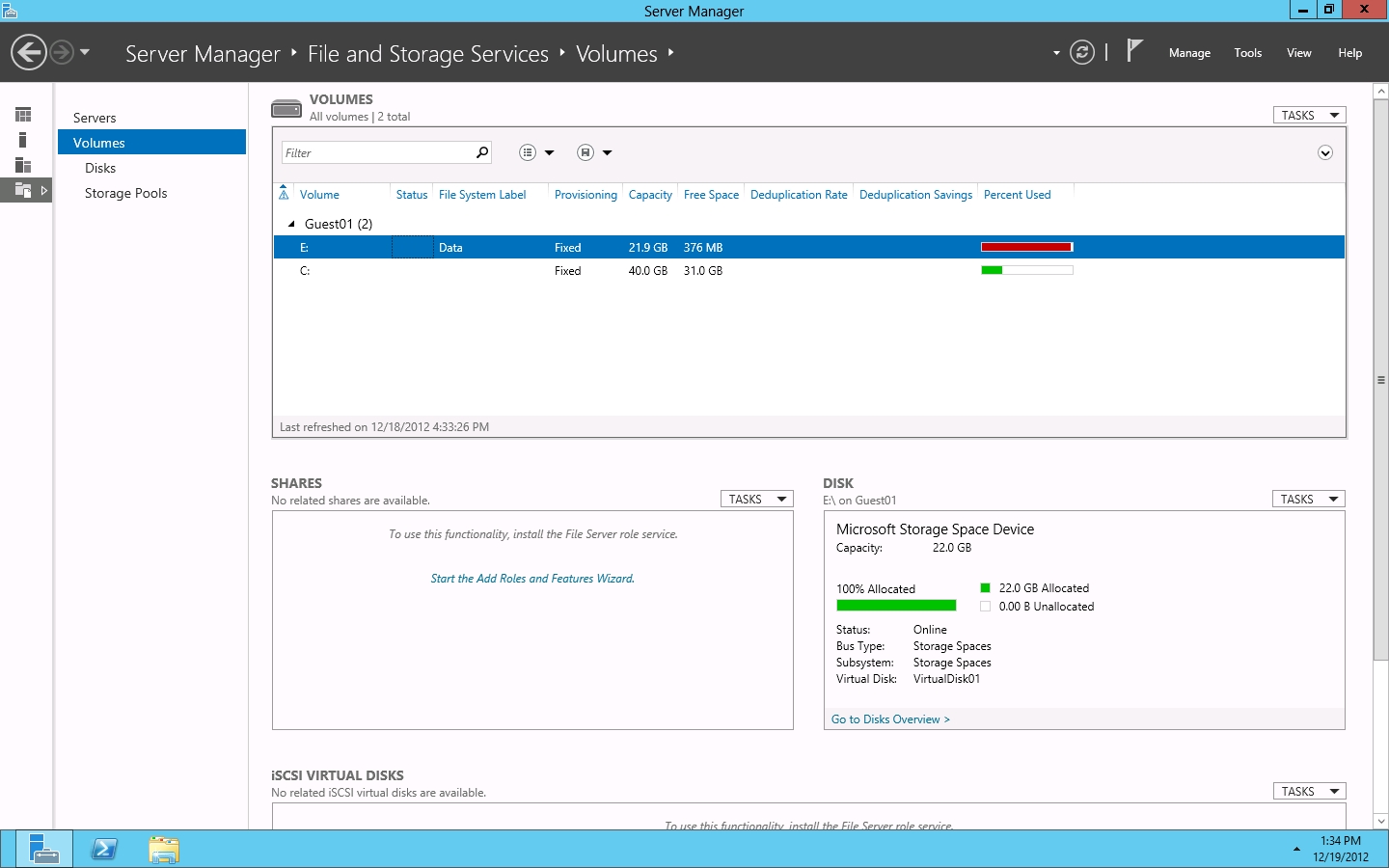
38、记录 E: 盘的可用空间容量,并请留意使用的百分比已经显示为红色的警告状态。点击存储池。
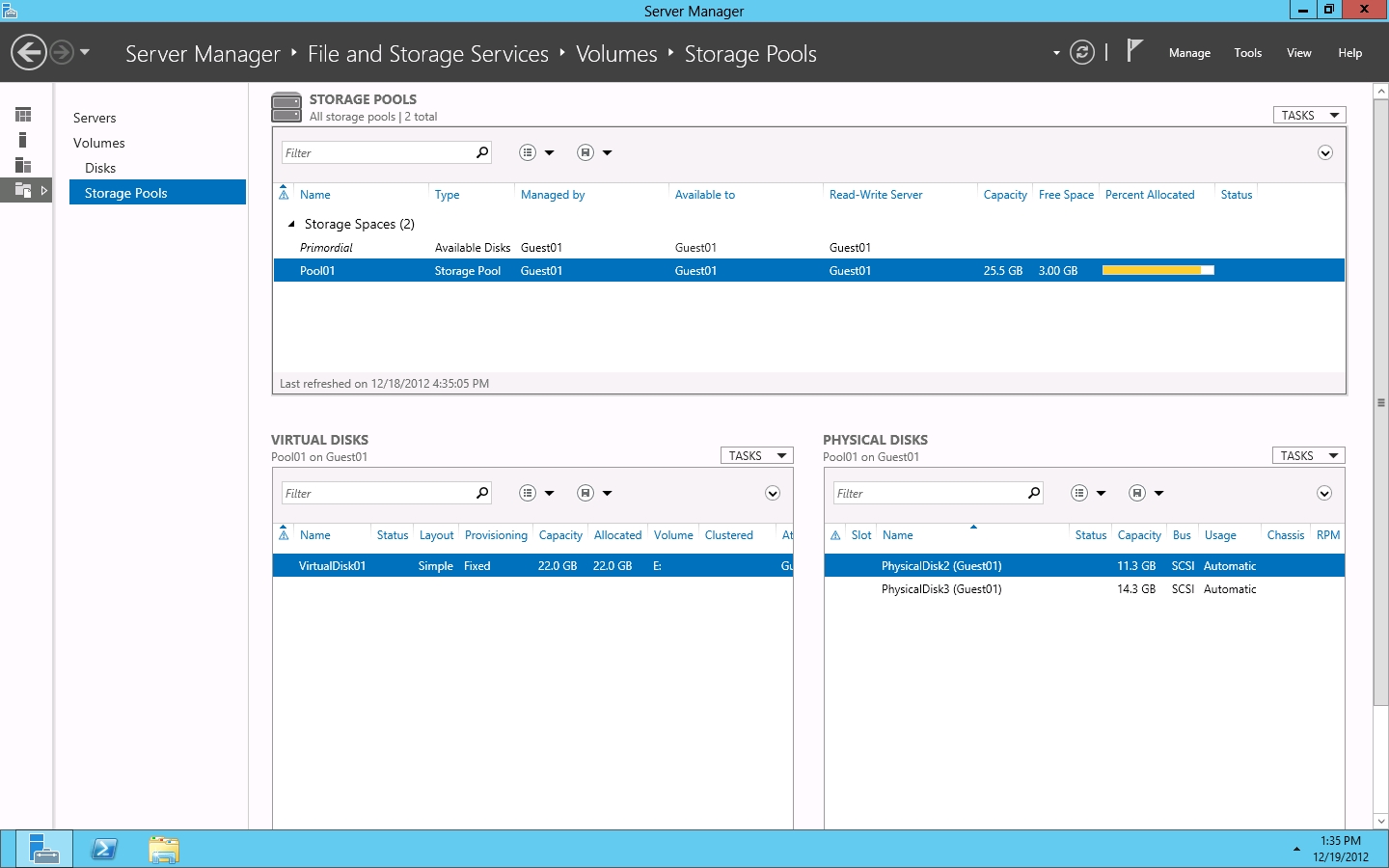
39、在存储空间下方右键点击 Pool01。
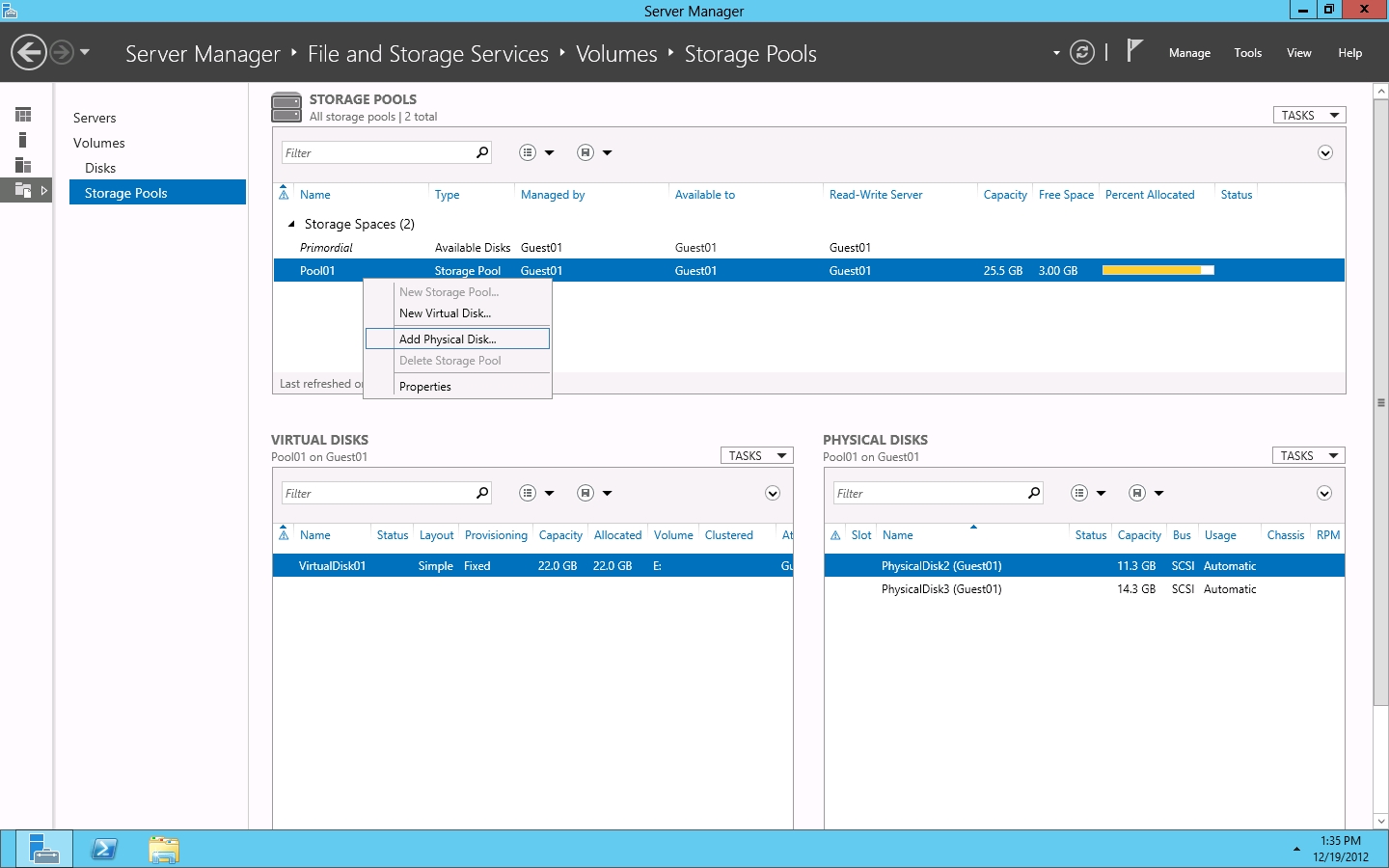
40、选择添加物理磁盘。
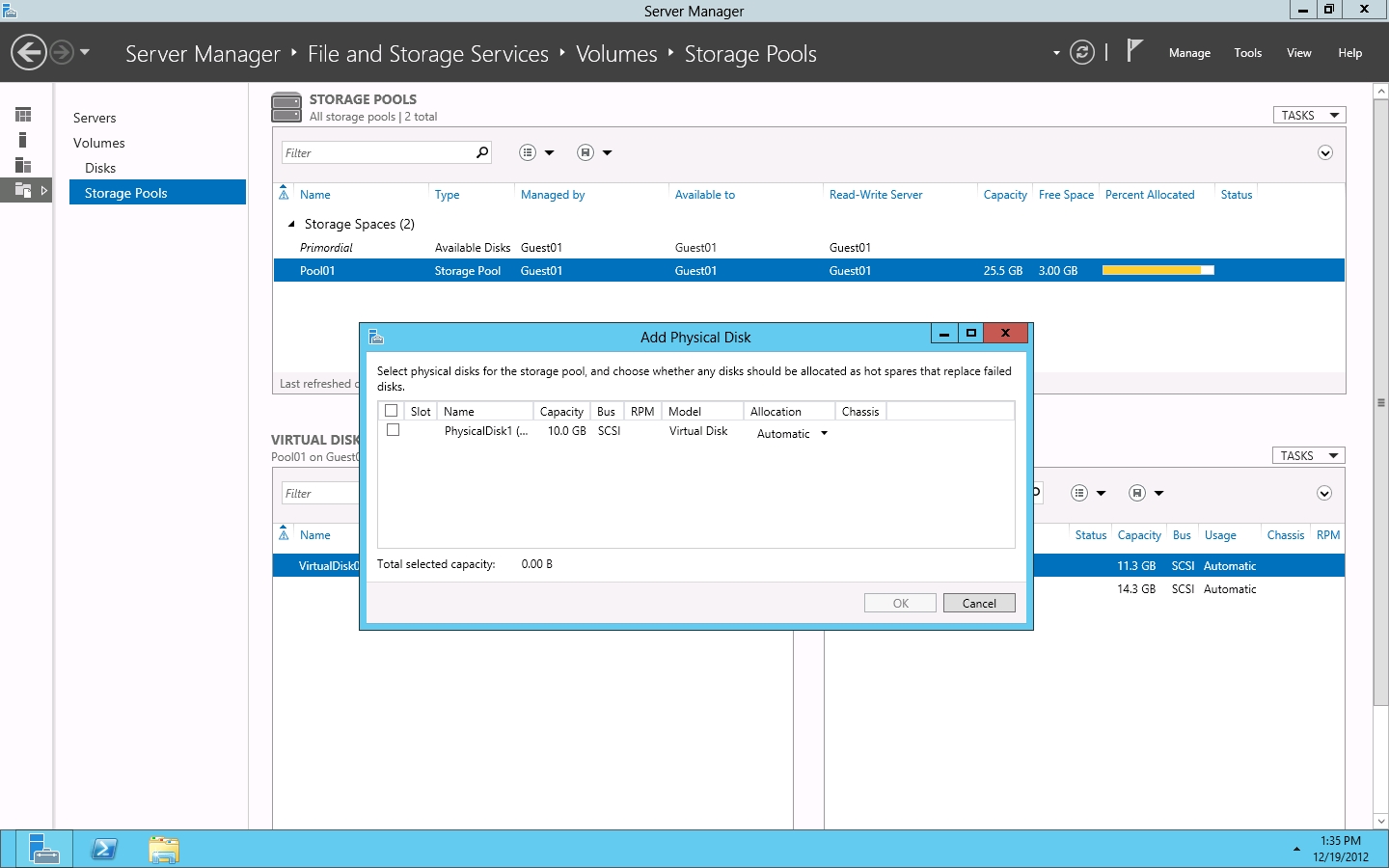
41、选中 10GB 磁盘对应的复选框,然后点击确定。
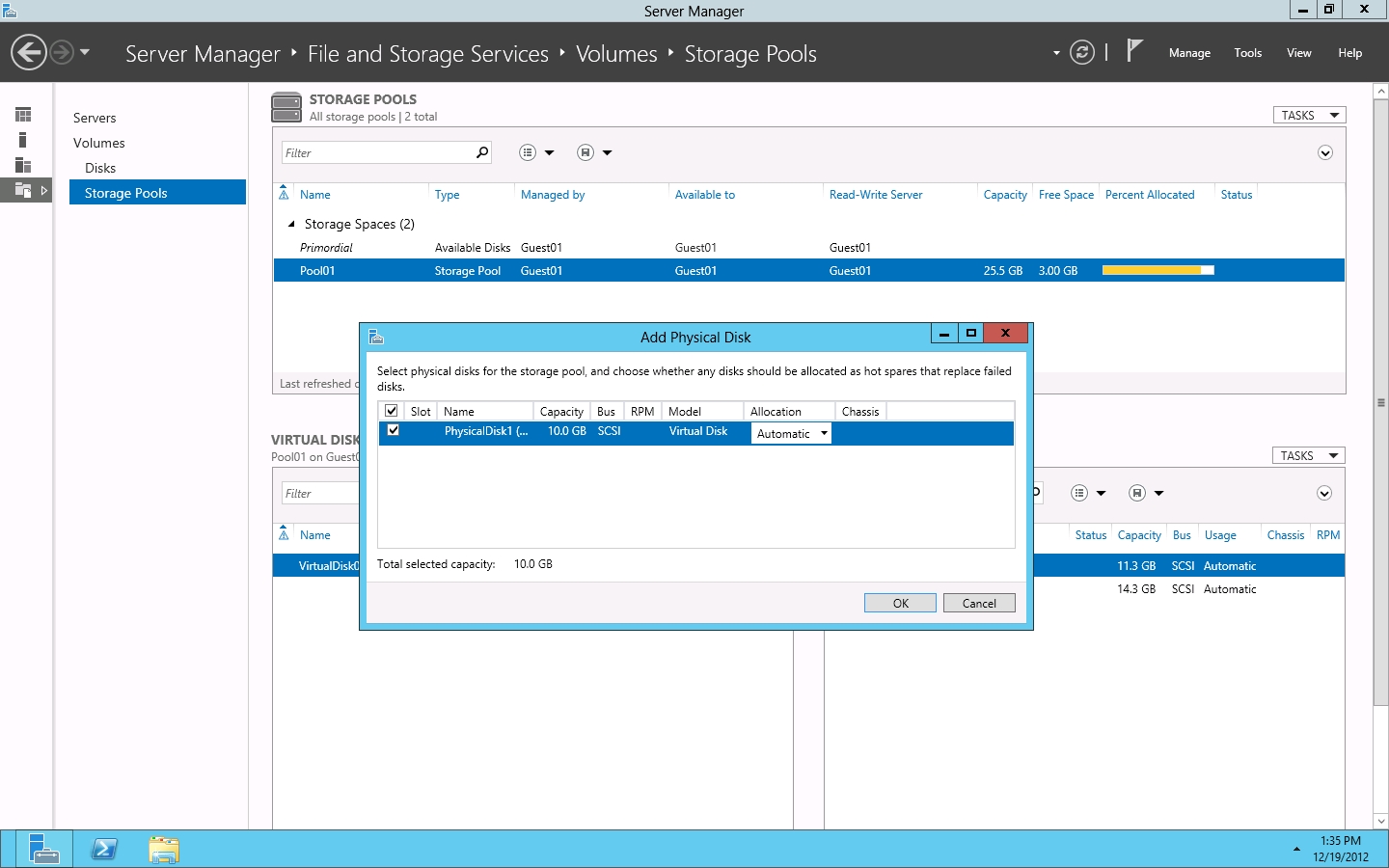
42、在虚拟磁盘窗格下右键点击 VirtualDisk01。
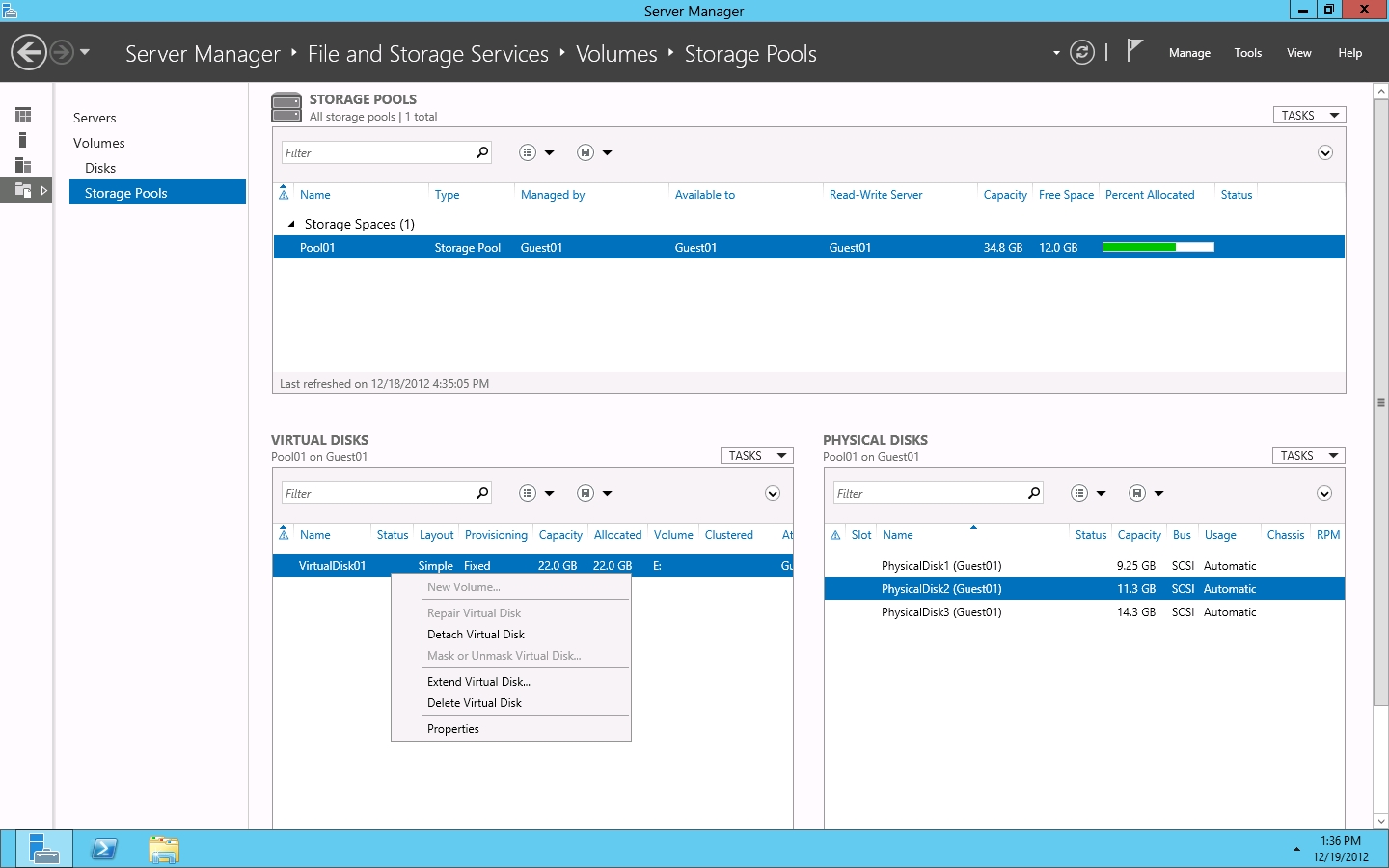
43、左键点击扩展虚拟磁盘。
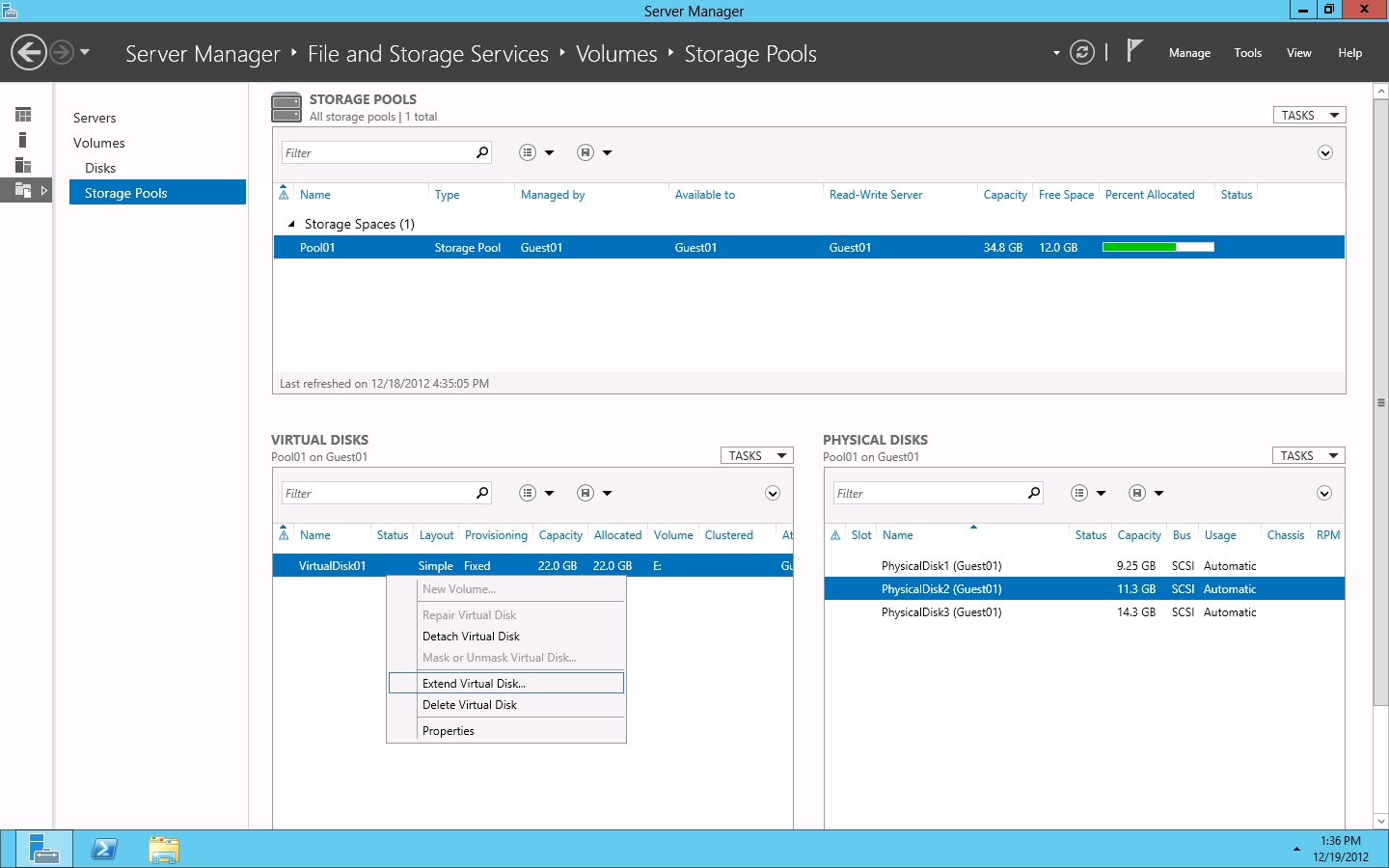
44、输入新的数值 28GB 然后点击确定。
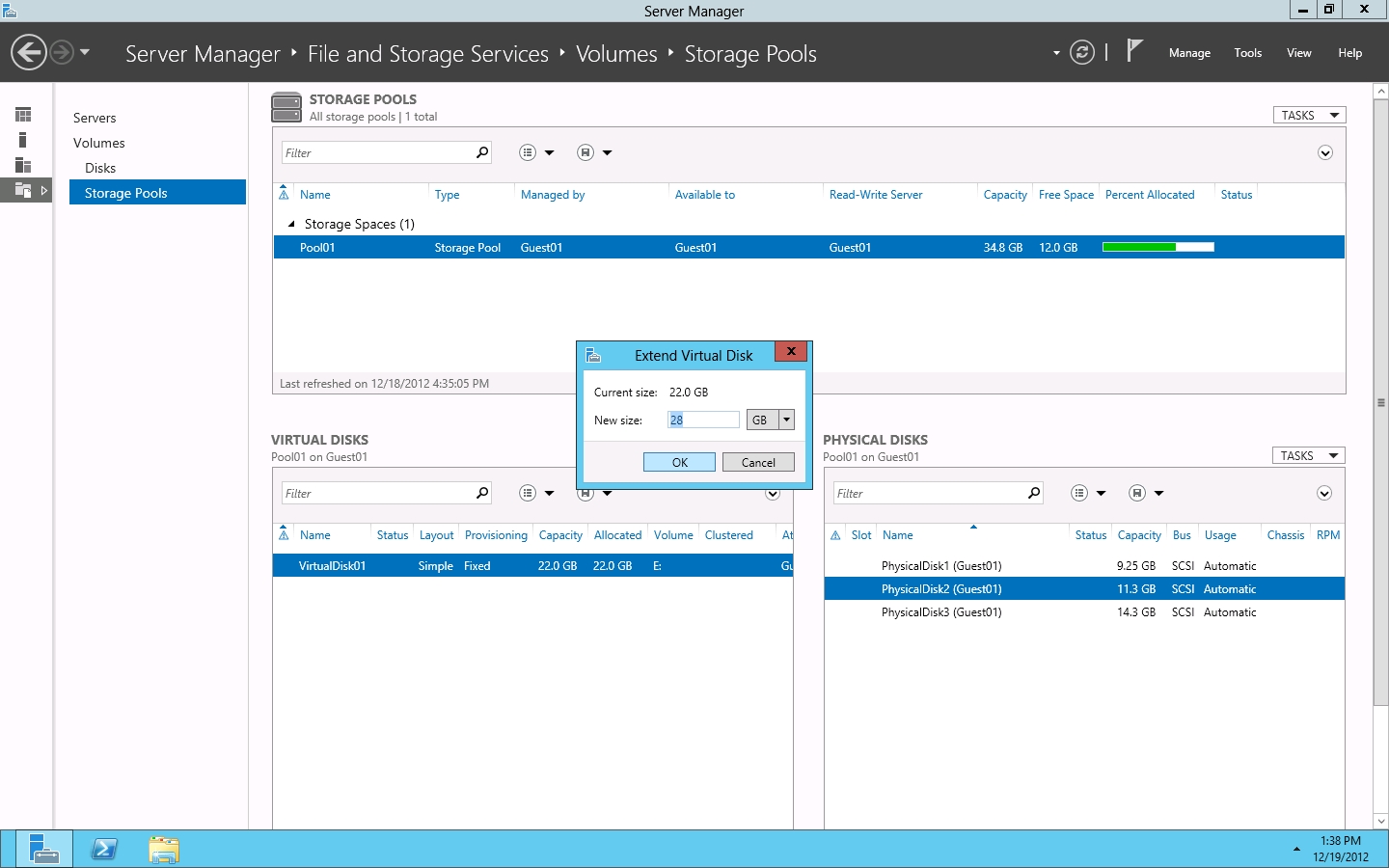
45、点击左侧窗格中的卷。
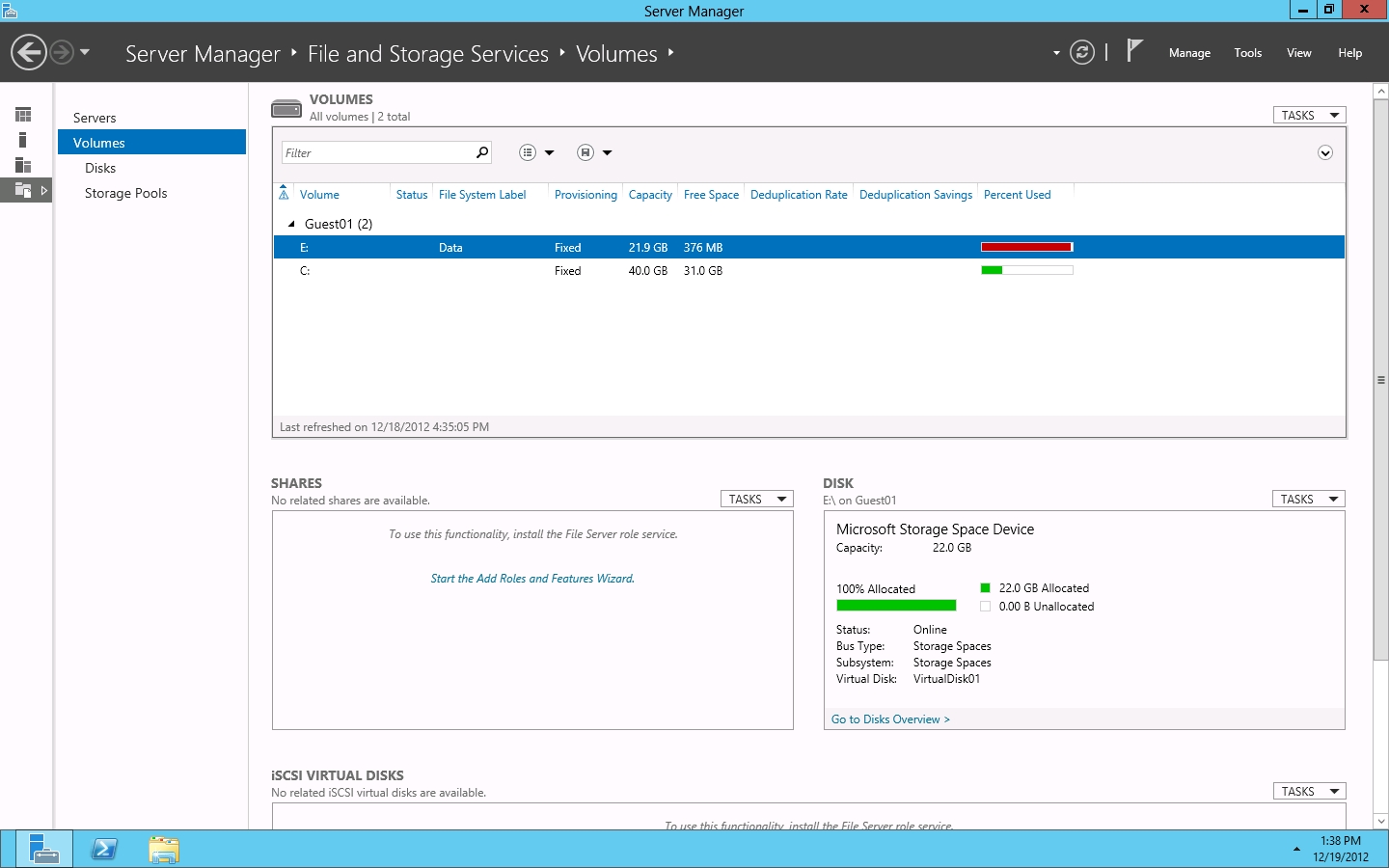
46、右键点击 E: 盘并选择扩展卷。
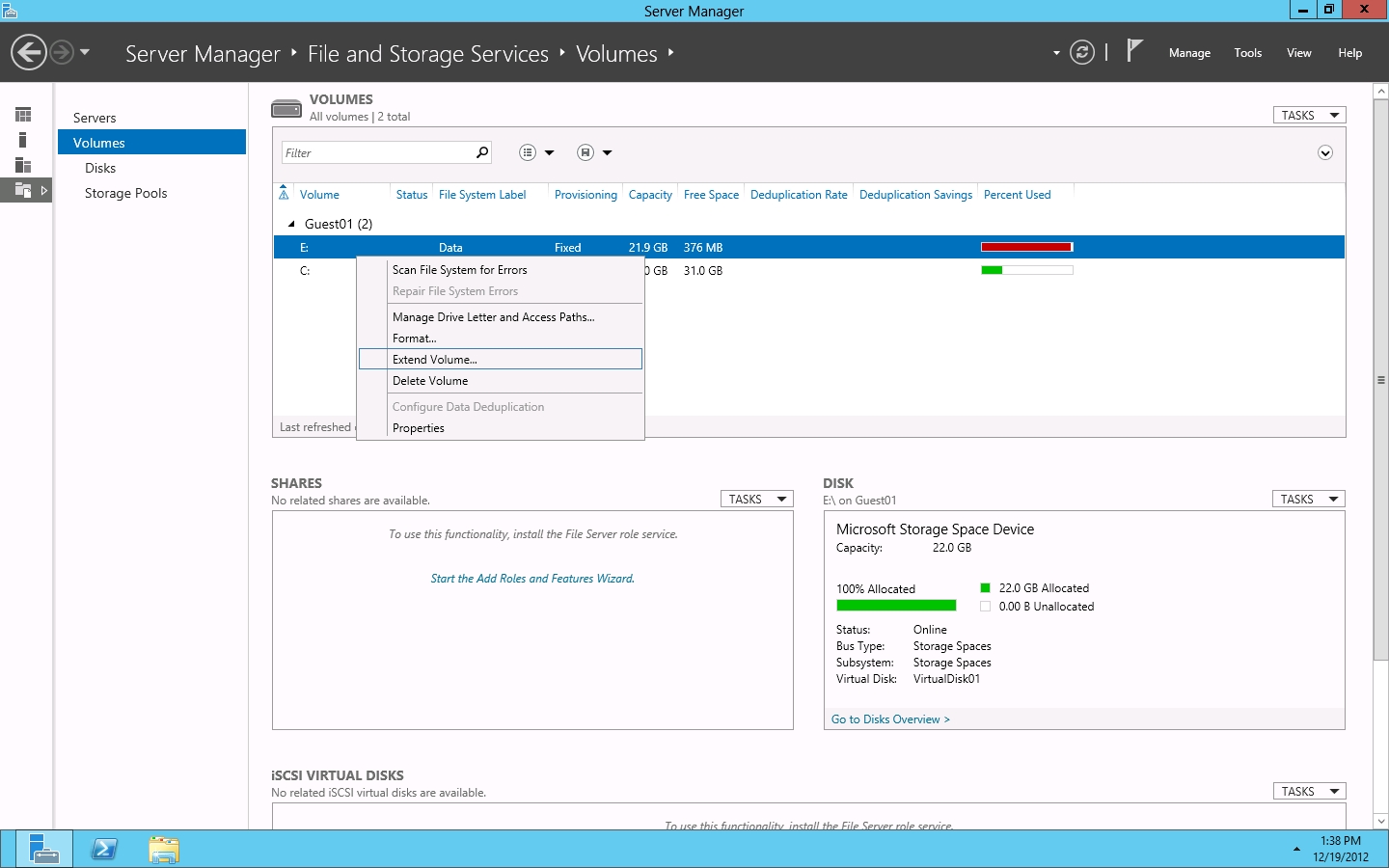
47、在最大值中输入数值(例如 27.9GB)然后点击确定。
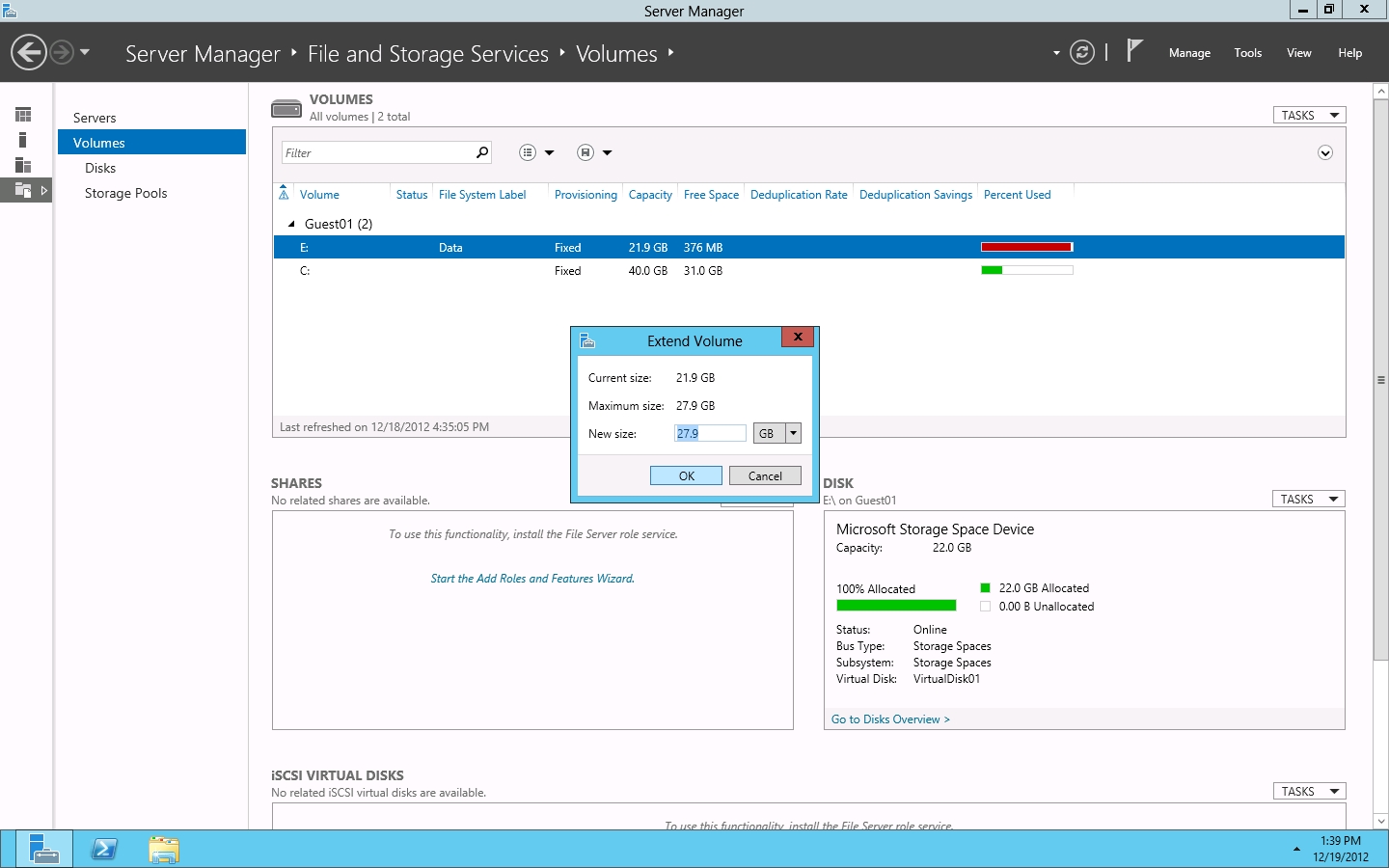
48、完成后,确认 E: 盘增加了额外的可用空间。 (建议不要删除创建的 VHD 文件,后续操作还将用到)
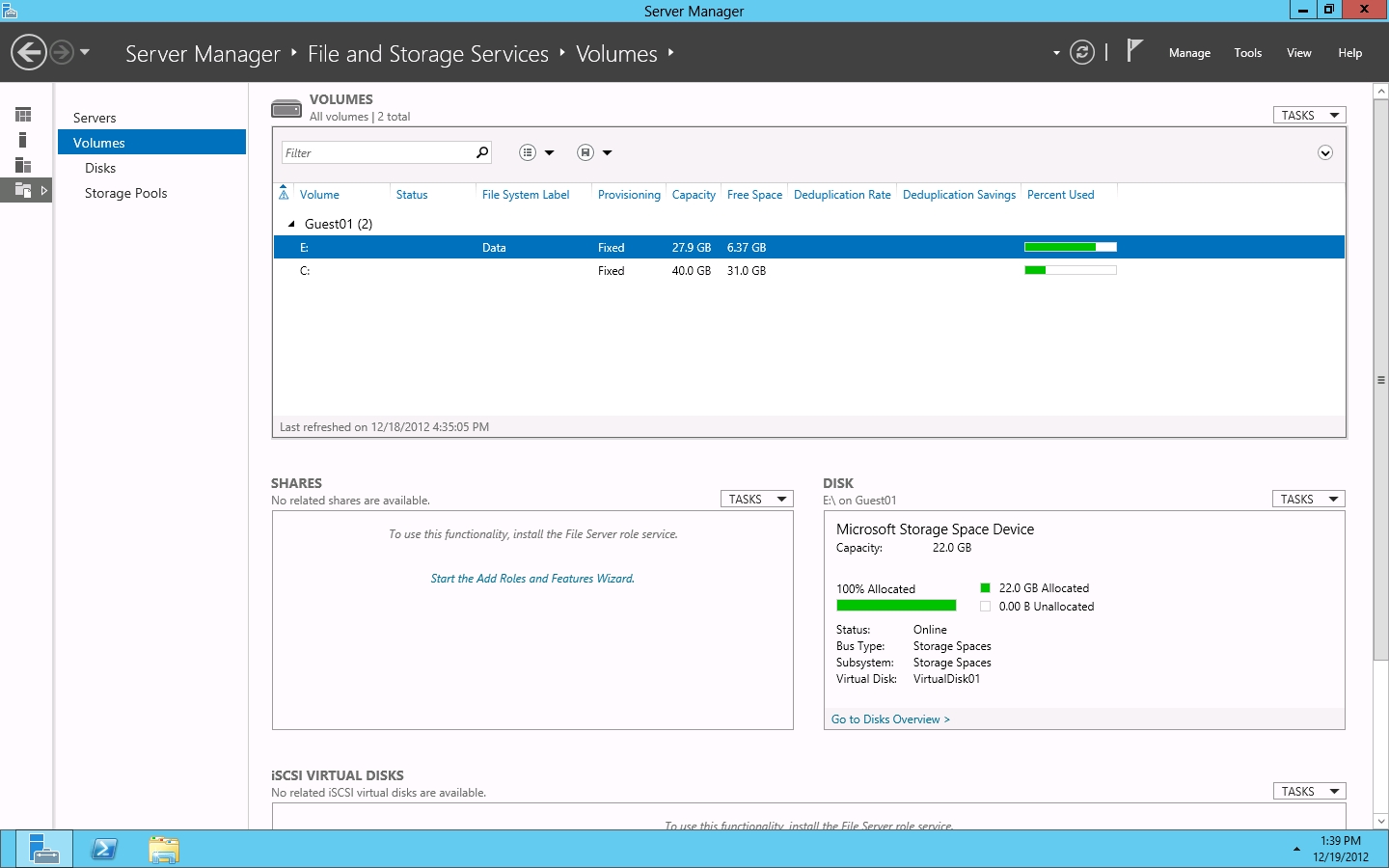
该操作结束时,善于学习和灵活利用新技术的小张同学用不同容量的多个物理磁盘创建了一个虚拟卷。这样他就能充分利用空闲的磁盘为开发人员提供同一个存储池。随后他向池中添加了额外的空间,并在分配的容量用完后又扩展了逻辑卷的容量。
该功能使得任何私有云或数据中心的管理员能够使用不同位置的空闲磁盘创建一个大容量存储池。JBOD 开始成为一种在基础架构中用少量投资对磁盘资源进行扩展的廉价方法。
本文出自 “星星落在我头上” 博客,请务必保留此出处http://staronmytop.blog.51cto.com/6366057/1429957
